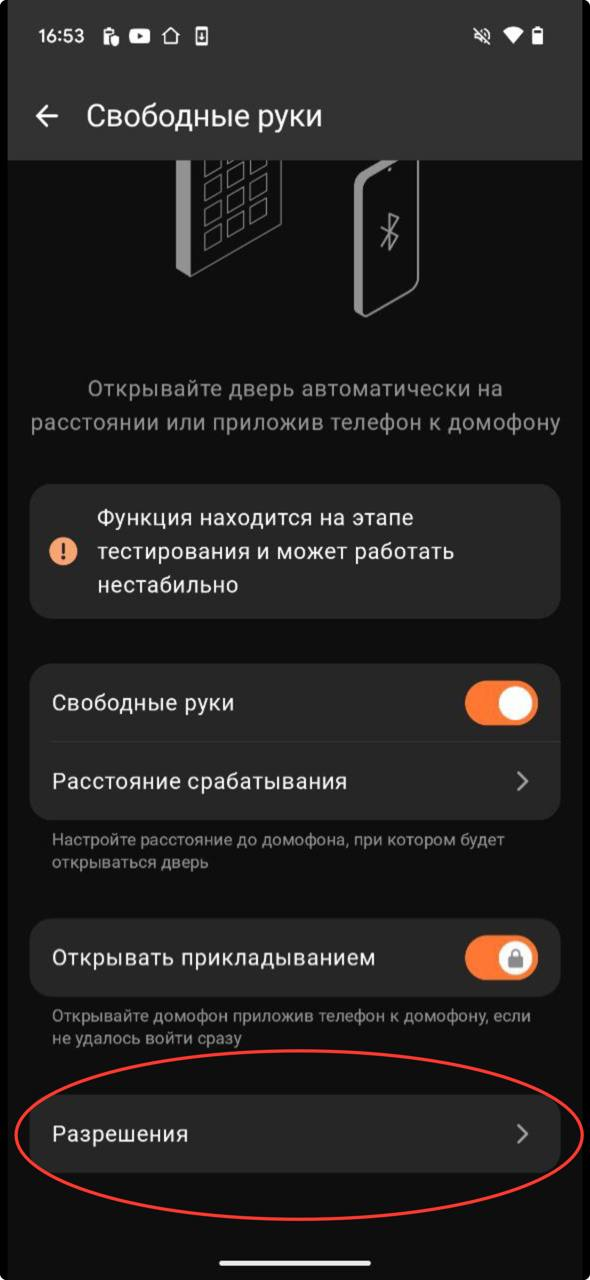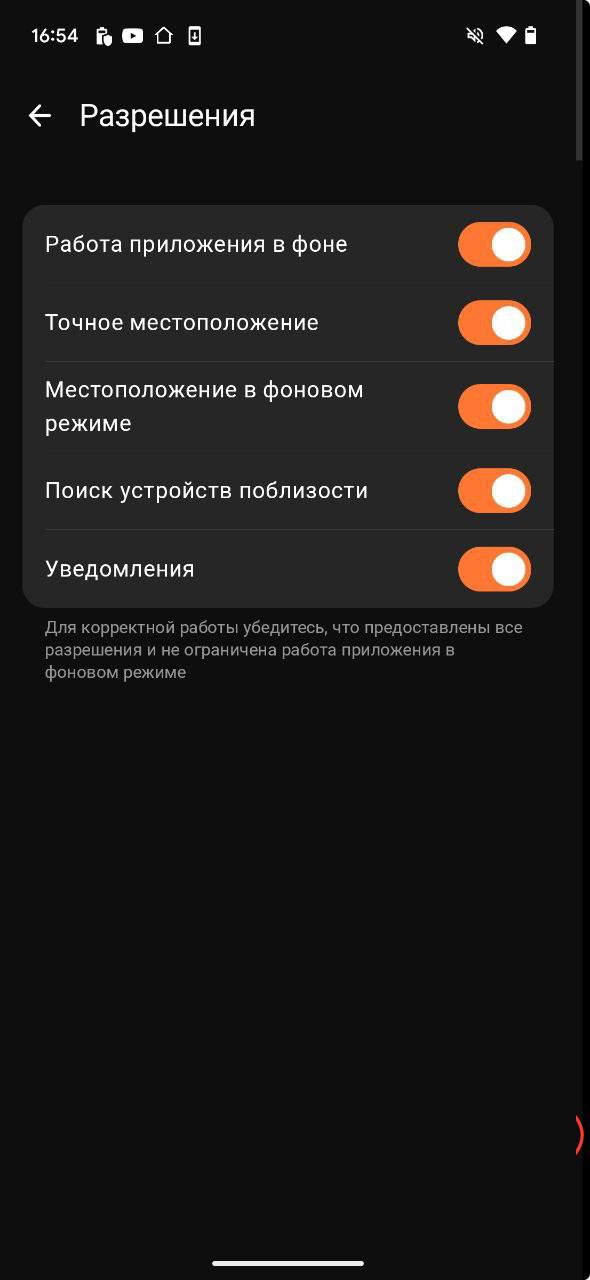Скачать приложение «Мой Умный дом»
Как получить доступ к Умному домофону?
Вы можете пройти авторизацию в приложении "Умный дом"
1. Нужно выбрать вариант для авторизации "По логину".
2. В поле логина вводите номер вашего лицевого счёта, в поле пароля вводите ваш пароль от лицевого счёта.
Либо выберите вариант авторизации “По телефону”, если ваш телефон указан в качестве “Телефона управления услуг” на существующем договоре и совершаете звонок на номер, указанный в поле.
Для подтверждения проживания по адресу и получения доступа к домофону, нужно будет прислать нам в чат: фото документа, который подтверждает, что вы по этому адресу проживаете (документ на собственность, прописка в паспорте, временная прописка или выписка из ЕГРН). Достаточно прикрепить один из перечисленных документов в чате. Отправляя документы, вы подтверждаете согласие на обработку персональных данных в соответствии с политикой по обработке персональных данных компании.
Если у вас уже есть доступ к умному домофону на одном телефоне, то можете поделиться доступом самостоятельно, без необходимости предоставлять другому человеку ваши данные.
Сделать это можно в приложении "Умный дом"
1. Зайдите во вкладку "Доступ".
2. В пункте "Мои домофоны" нужно нажать на нужный адрес
3. Нажмите на кнопку "Поделиться"
4. Сформируйте QR-код или ссылку. На новом устройстве нужно авторизоваться по номеру телефона и отсканировать QR-код, или пройти по ссылке.
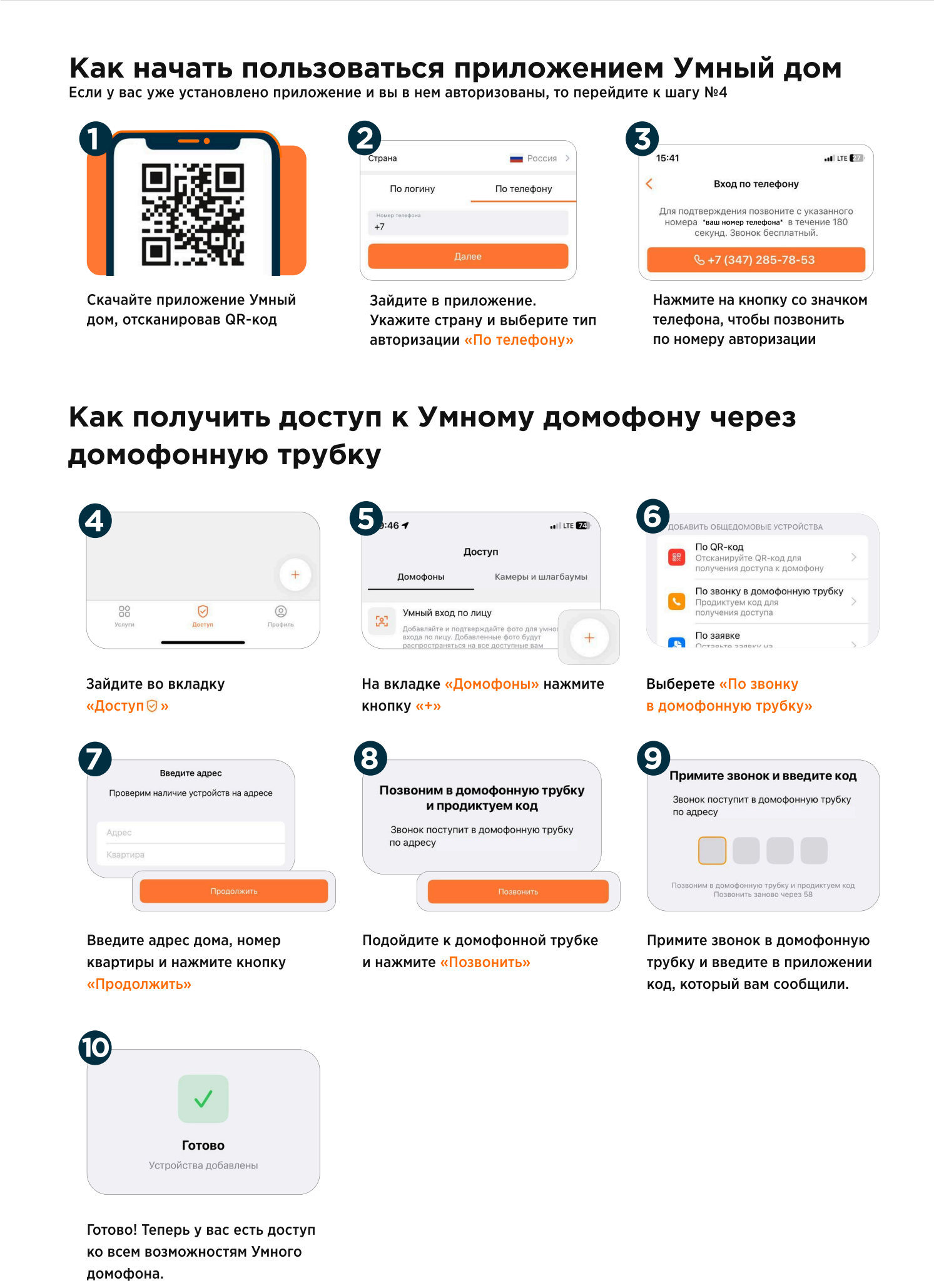
Условия получения доступа:
1. Доступ в квартиру ранее не был получен иным способом (через QR или договор);
2. Доступ можно получить с 9:00 до 23:00.
Возникли проблемы с приложением?
Необходимо зайти в раздел “Профиль”, пункт “Настройки”, нажать на строку “Проверить разрешения устройства”, если после нажатия появятся всплывающие окна с запросом на доступ к разрешениям - всё нужно подтвердить. Также необходимо проверить в настройках телефона не включён ли режим энергосбережения и не выключены ли уведомления.
Добавление фотографии происходит в разделе “Доступ”, пункт “Умный вход по лицу”, нажать на “Добавить фото”. На выбор будет предложено фото с камеры телефона и фото с камеры домофона. Для лучшего распознавания рекомендуем Вам добавить фото именно с домофона в разных вариациях, в зависимости от вашей повседневной одежды (в шапке/в маске), а также в светлое и в тёмное время суток.
1. Проверьте не включен ли на устройстве VPN/Proxy. Проверить нужно не только на мобильном устройстве, но и на самом роутере.
2. Проверьте работу интернета на Вашем устройстве на других ресурсах.
1. Если звонок был более 3-х дней назад, то событие будет недоступно, так как архив на Умном домофоне хранится 3 дня.
2. Если вы ранее не пользовались приложением и только его установили, то события также будут недоступны.
Вопросы по ключам
Ключ можно приобрести на маркетплейсе OZON (только для панелей Secret Top и Secret-mini).

Если у вас во вкладке Доступ отсутствует адрес, то сперва необходимо получить доступ по вашему адресу. (см. раздел выше на странице).
Как настроить функцию «Свободные руки»
Внимание!
Для того, чтобы функция работала, у пользователя должны быть домофон(ы) моделей Secret Top 2.99 с прошивкой 0.95 и новее, а также версия мобильного приложения «Умный дом» 3.5.6 или новее.
1. Откройте мобильное приложение «Умный дом» и перейдите во вкладку «Доступ»:
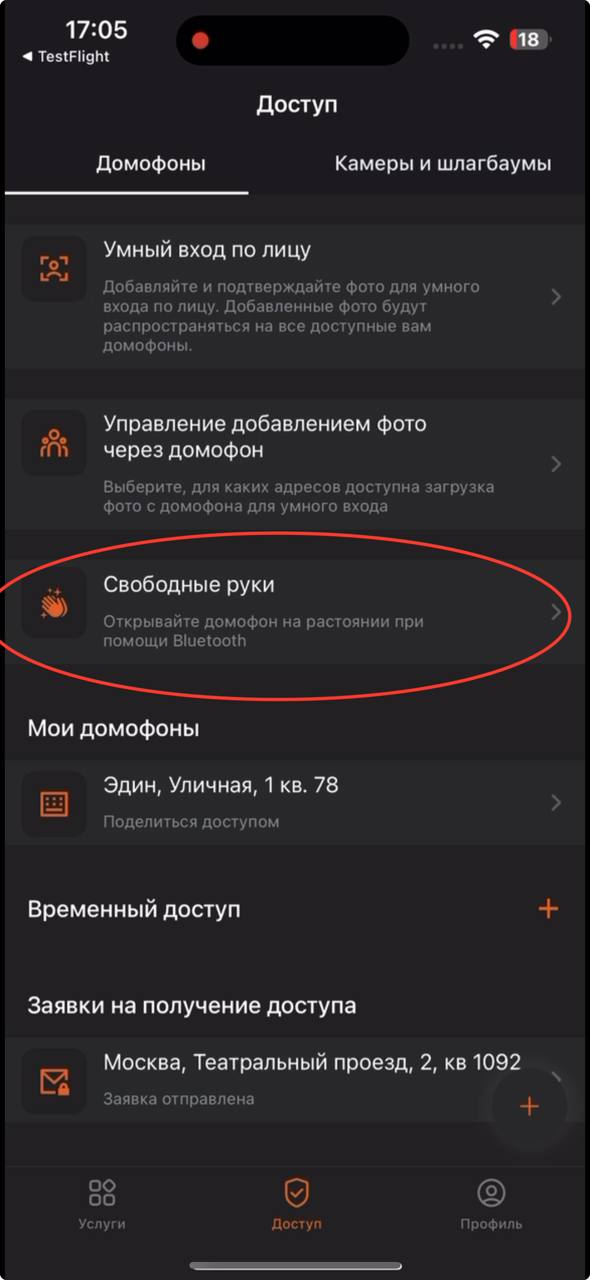
Также в настройки можно попасть через вкладку «Домофон»:
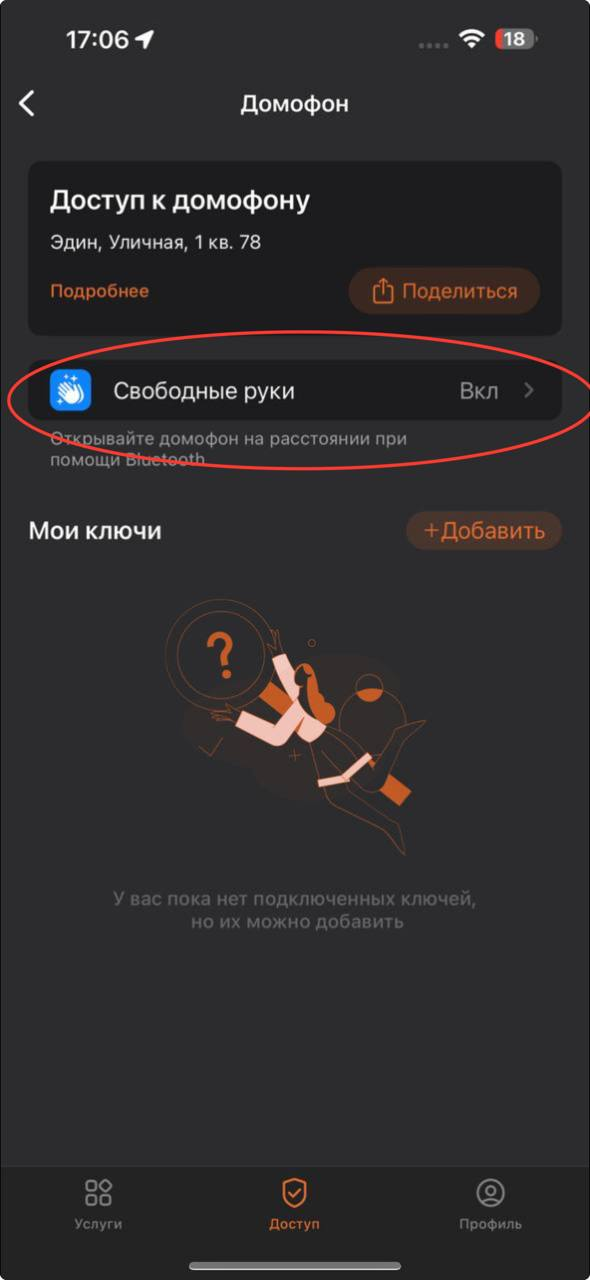
2. Переходим в «Свободные руки», выбираем конкретный умный домофон для настройки опции:
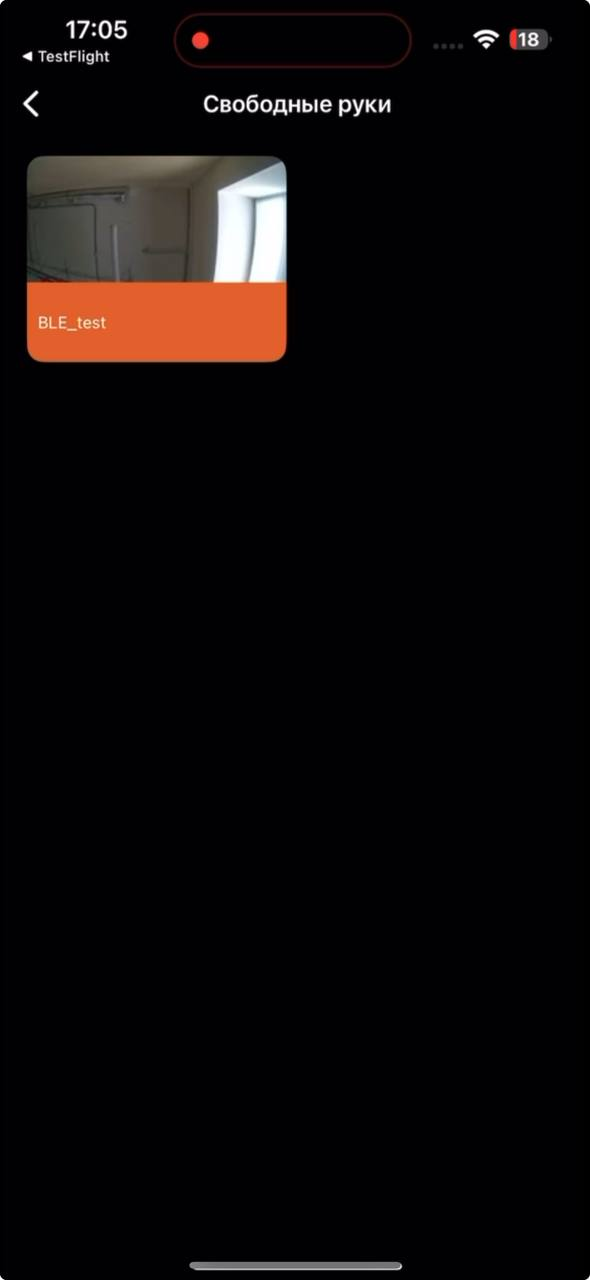
3. Для включения функционала «Свободных рук» необходимо включить переключатель (для этого не обязательно находиться рядом с домофоном):
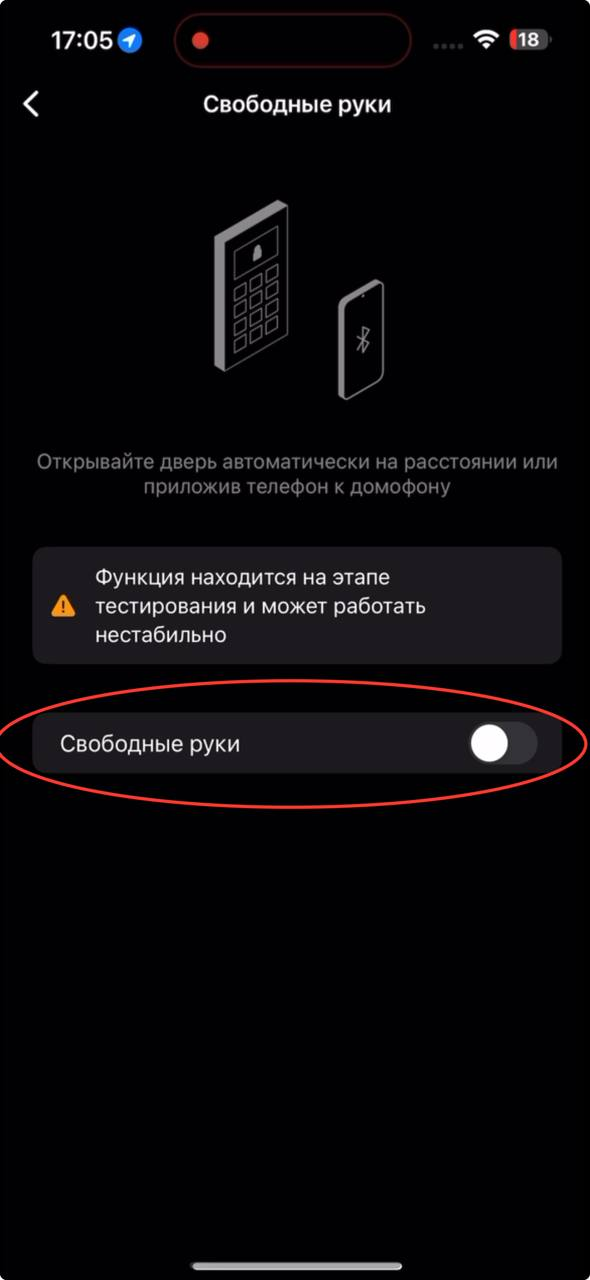
4. После включения функции приложение запросит несколько необходимых для работы разрешений. Для корректной работы функции обязательно проставьте их все:
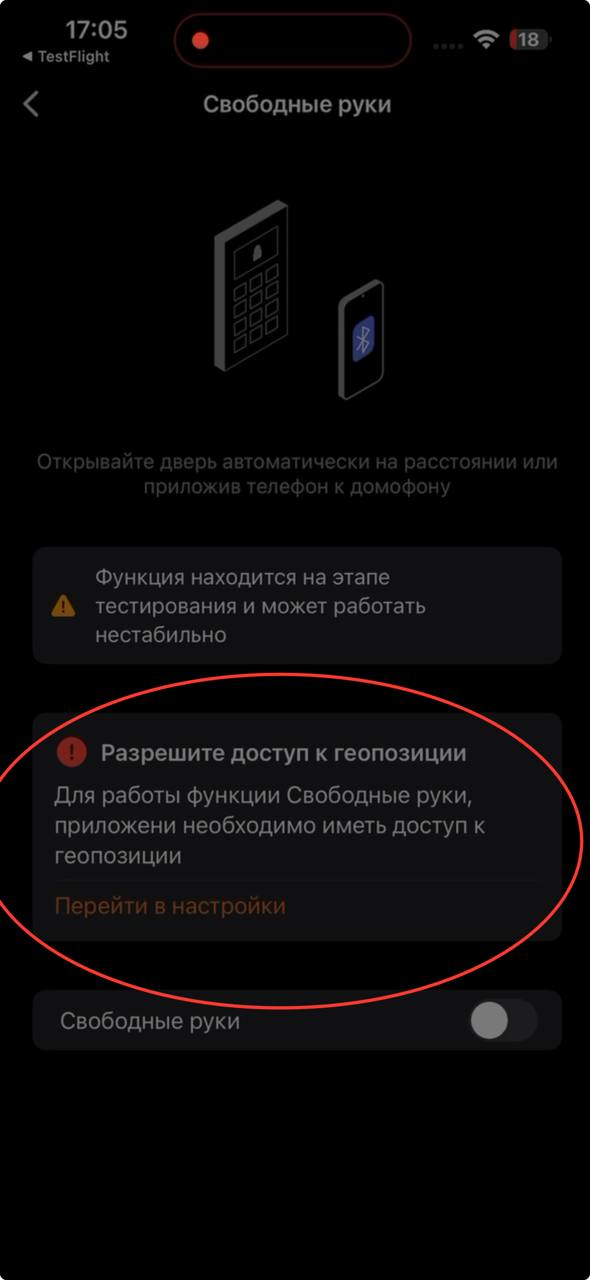
5. Далее для удобной работы нужно настроить расстояние срабатывания.
Для этого необходимо находиться рядом с домофоном и встать на расстояние, с которого вы хотите, чтобы он открывался.
Важно! Лучше встать немного дальше необходимого расстояния, так как когда телефон находится в кармане или сумке, уровень сигнала хуже – расстояние срабатывания будет меньше.
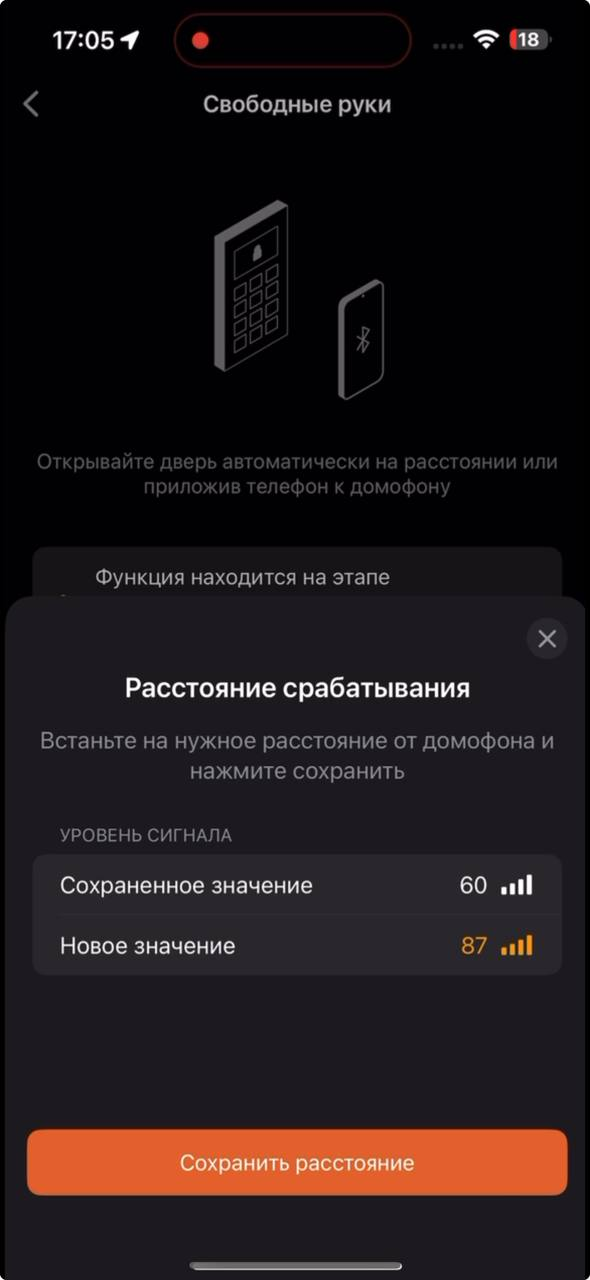
6. После этой настройки функционал готов к использованию.
Внимание!
Для того, чтобы функция работала, у пользователя должны быть домофон(ы) моделей Secret Top 2.99 с прошивкой 0.95 и новее, а также версия мобильного приложения «Умный дом» 3.0.87 или новее.
1.Откройте мобильное приложение «Умный дом» и перейдите во вкладку «Доступ»:
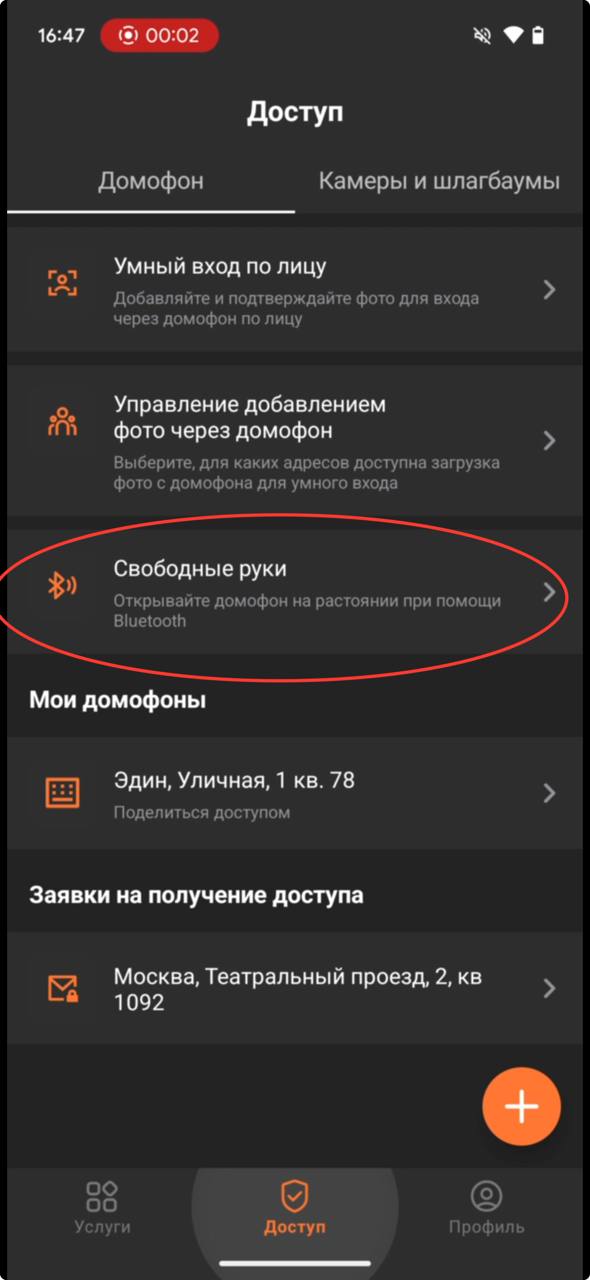
Также в настройки можно попасть через вкладку «Домофон»:
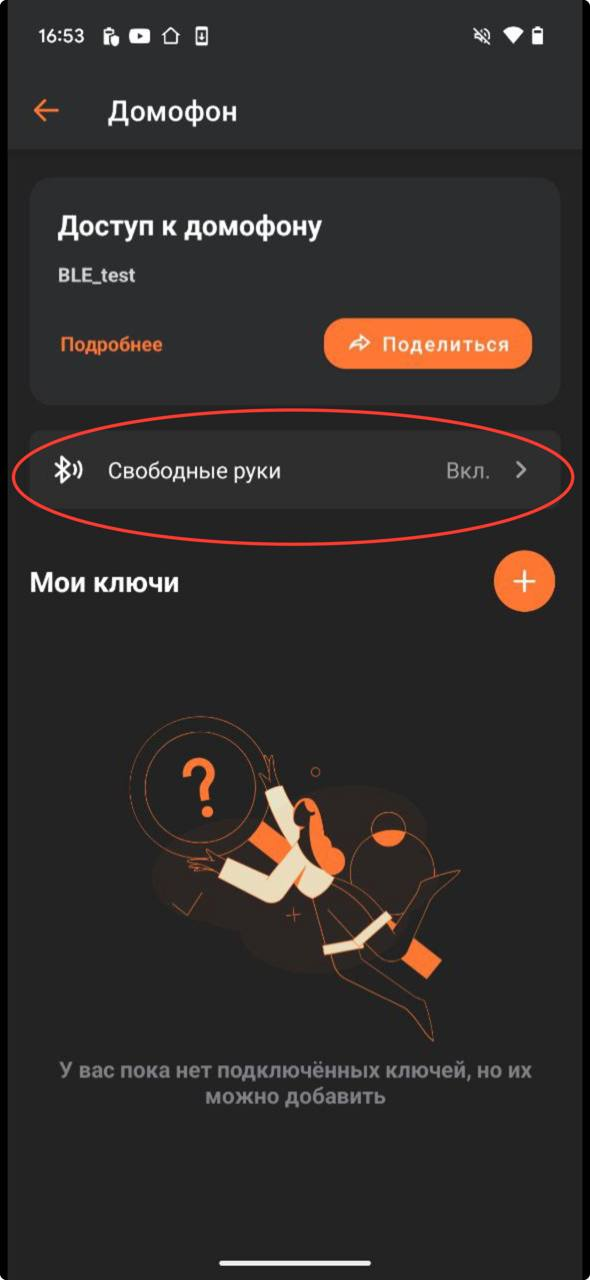
2. Переходим в «Свободные руки», выбираем конкретный умный домофон для настройки опции:
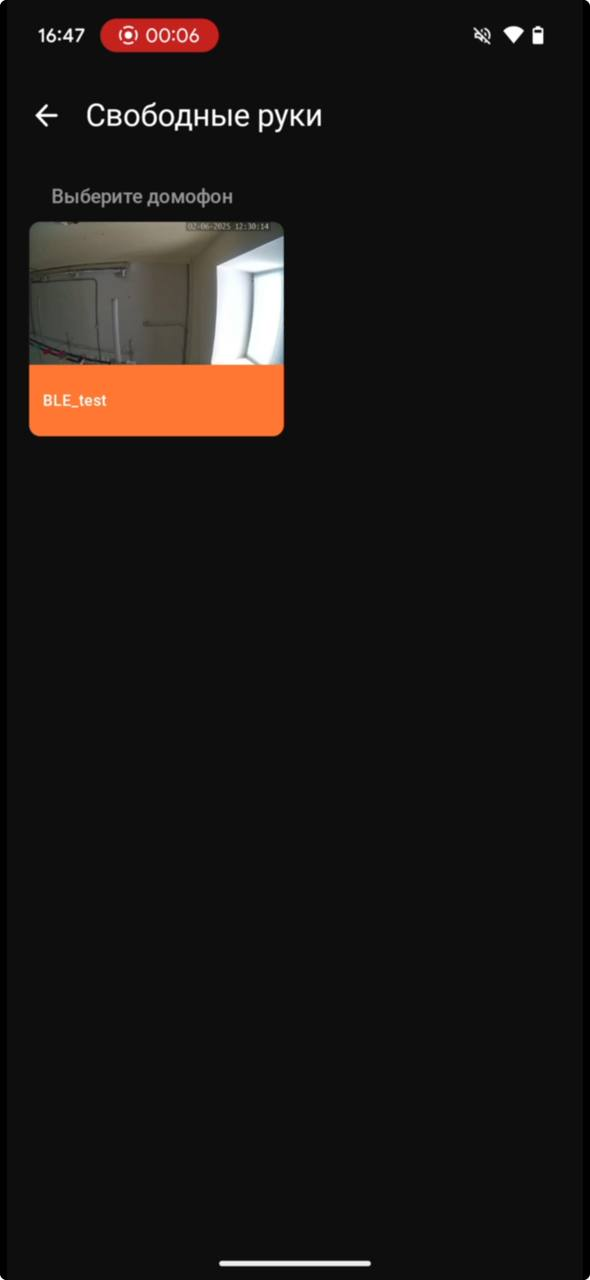
3. Для включения функционала «Свободных рук» необходимо включить переключатель (для этого не обязательно находиться рядом с домофоном):
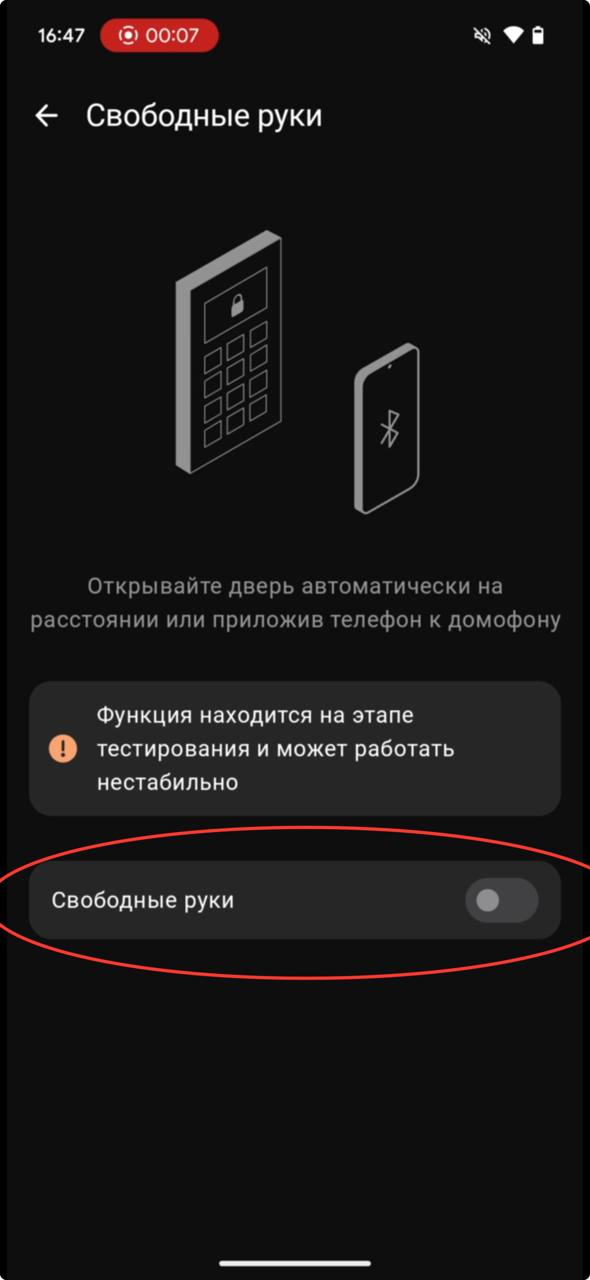
4. После включения функции приложение запросит несколько необходимых для работы разрешений. Для корректной работы функции обязательно проставьте их все:

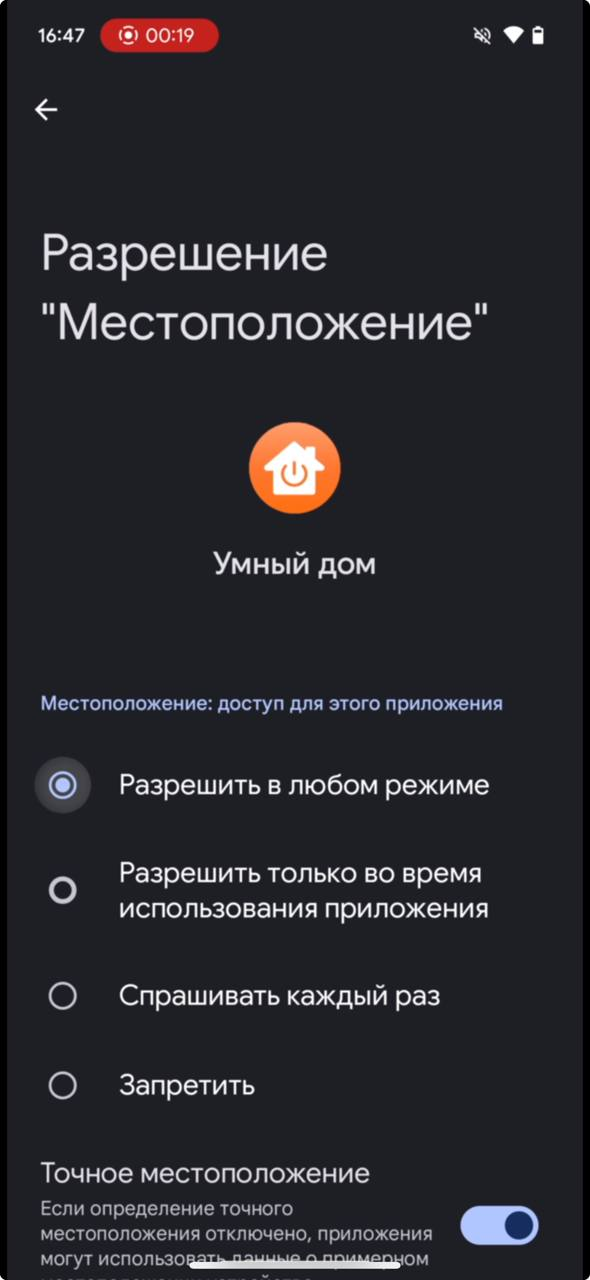
5. Далее для удобной работы нужно настроить расстояние срабатывания.
Для этого необходимо находиться рядом с домофоном и встать на расстояние, с которого вы хотите, чтобы он открывался.
Важно! Лучше встать немного дальше необходимого расстояния, так как когда телефон находится в кармане или сумке, уровень сигнала хуже – расстояние срабатывания будет меньше.
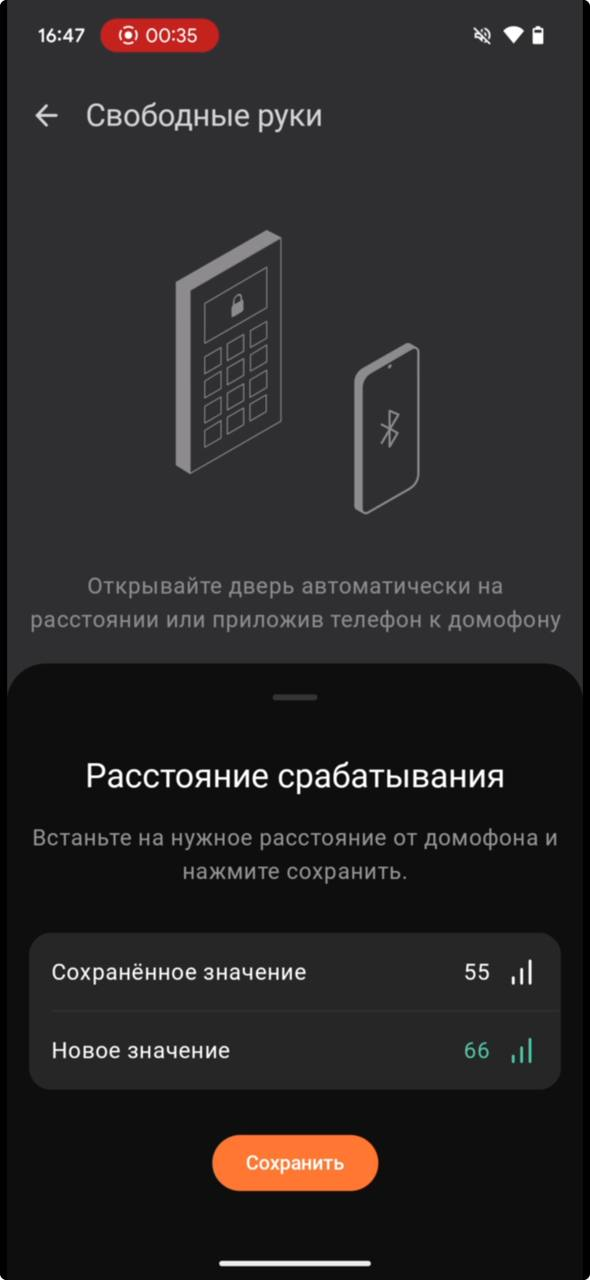
6. После этой настройки функционал готов к использованию. Проверить наличие всех необходимых разрешений можно, нажав на «Разрешения»: